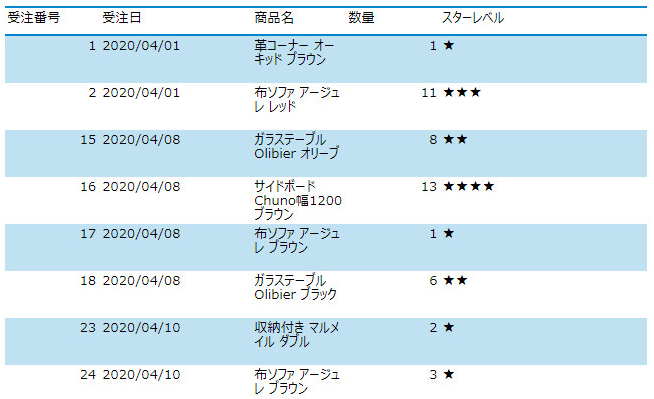文字列の関数は、文字列型の値を処理する関数です。
.Contains
指定した文字列が検索対象となる文字列に存在する場合、Trueを返します。この関数は、大文字と小文字を区別して比較を実行します。
構文
<String>.Contains(substring)
引数
substring:検索対象となる文字列です。
例:
次の式を使用して、現在のProductNameフィールドにMP3の文字列が含まれているかどうかを確認できます。
{ProductName.Contains("MP3")}
.EndsWith
文字列が指定された部分文字列で終わる場合、Trueを返します。この関数は、大文字と小文字を区別して比較を実行します。
構文
<String>.EndsWith(str)
引数
str:文字列インスタンスの末尾の部分文字列と比較する文字列です。
例:
次の式を使用して、現在のProductNameフィールドの値がplayer文字列で終わっているかどうかを確認できます。
{ProductName.EndsWith("player")}
.IndexOf
検索対象となる文字列内で指定した文字列が最初に出現する位置を0から始まるインデックスで返します。文字列が見つからない場合、このメソッドは-1を返します。この関数は、大文字と小文字を区別して比較を実行します。
構文
<String>.IndexOf(str, [startIndex])
引数
str:検索対象となる文字列です。startIndex:検索が開始される位置を示す数値です。
例:
次の式を使用して、現在のProductNameフィールドの最初の空白の位置を返すことができます。
{ProductName.IndexOf(" ")}
InStr
ある文字列が別の文字列内で最初に出現した位置を1から始まる値で返します。
構文
InStr(string1, string2)
引数
string1:検索対象となる文字列です。string2:検索対象となる文字列です。
例:
次の式を使用して、現在のProductNameフィールドの最初の空白の位置を返すことができます。
{InStr(ProductName, " ")}
.LastIndexOf
検索対象となる文字列内で指定した文字列が最後に出現する位置を0から始まるインデックスで返します。文字列が見つからない場合、このメソッドは-1を返します。この関数は、大文字と小文字を区別して比較を実行します。
構文
<String>.LastIndexOf(str, [startIndex])
引数
str:検索対象となる文字列です。startIndex:検索が開始される位置を示す数値です。
例:
次の式を使用して、現在のProductNameフィールドの最後の空白の位置を返すことができます。
{ProductName.LastIndexOf(" ")}
.Replace
対象の文字列内に存在する指定した文字列すべてを、指定した文字列に置き換えます。
構文
<String>.Replace(oldValue, newValue)
引数
oldValue:置き換えられる文字列です。newValue:oldValueのすべての出現を置き換える文字列です。
例:
次の式を使用して、現在のProductNameフィールドのすべての空白を削除できます。
{ProductName.Replace(" ", "")}
.StartsWith
対象の文字列が指定された部分文字列で始まる場合、Trueを返します。この関数は、大文字と小文字を区別して比較を実行します。
構文
<String>.StartsWith(str)
引数
str:文字列インスタンスの先頭の部分文字列と比較する文字列です。
例:
次の式を使用して、現在のProductNameフィールドがTV文字列で始まるかどうかを確認できます。
{ProductName.StartsWith("TV")}
.Substring
対象の文字列から部分文字列を返します。この部分文字列は、指定した文字位置(0から始まる)から開始し、指定した文字数の文字列です。
構文
<String>.Substring(startIndex, [length])
引数
startIndex:文字列インスタンス内の部分文字列の0から始まる位置です。length:部分文字列の文字数です。
例:
次の式を使用して、現在のProductNameフィールドから最初の空白の位置で始まる部分文字列を抽出できます。
{ProductName.Substring(productName.indexOf(" ") + 1)}
.ToLower
対象の文字列を小文字に変換して返します。
構文
<String>.ToLower()
例:
次の式を使用して、現在のProductNameフィールドの値を小文字に変換できます。
{ProductName.ToLower()}
.ToUpper
対象の文字列を大文字に変換して返します。
構文
<String>.ToUpper()
例:
次の式を使用して、現在のProductDescriptionフィールドの値を大文字に変換できます。
{ProductDescription.ToUpper()}
.Trim
対象の文字列から、先頭および末尾の空白文字がすべて削除された文字列を返します。
構文
<String>.Trim()
例:
次の式を使用して、ProductNameフィールドの現在の値からすべての先頭および末尾の空白文字を削除できます。
{ProductName.Trim()}
.TrimEnd
対象の文字列から、末尾の空白文字がすべて削除された文字列を返します。
構文
<String>.TrimEnd()
例:
次の式を使用して、ProductNameフィールドの現在の値からすべての末尾の空白文字を削除できます。
{ProductName.TrimEnd()}
.TrimStart
対象の文字列から、先頭の空白文字がすべて削除された文字列を返します。
構文
<String>.TrimStart()
例:
次の式を使用して、ProductNameフィールドの現在の値からすべての先頭の空白文字を削除できます。
{ProductName.TrimStart()}
SubString関数の例 - 星印の表示
Substring関数は、指定された文字列の指定された位置以降のすべての文字を返すために使用されます。
たとえば、SubString関数とCeiling関数使用し、数量に応じて星印の数を動的に変更することができます。
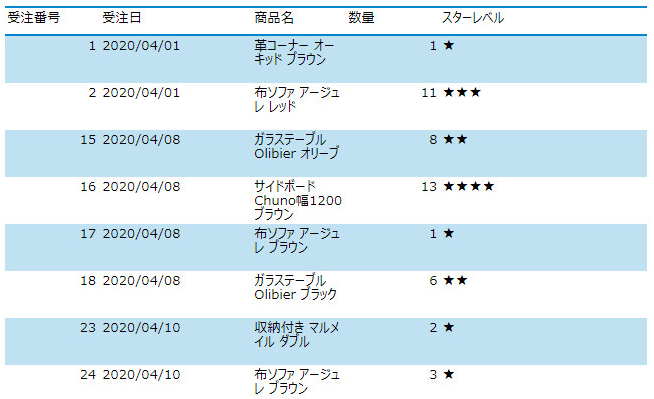
- Tableデータ領域を配置し、データフィールドをバインドします。

- Format関数を使用して、「{受注日}」を「{Format(受注日,"yyyy/MM/dd")}」に変更し、年、月、日のみを表示するようにします。
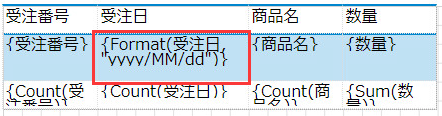
- 右側に列を追加し、TextBoxコントロールの値を「 {"★★★★★".SubString(5 - Ceiling(数量 / 4))}」に設定します。

- レポートをプレビューして確認すると、数量の数に応じて星印の数が変わっていることを確認できます。